Hoe maak je een alfabetische reekslijst in Excel?
Het handmatig invoeren van een alfabetische volgorde (A tot Z of a tot z) cel voor cel in Excel kan niet alleen tijdrovend en saai zijn, maar ook foutgevoelig, vooral als de lijst vaker moet worden gemaakt of hergebruikt. In veel scenario's, zoals het maken van aanwezigheidslijsten, beoordelingslijsten of het snel genereren van sjablonen voor datacategorisatie, kan het efficiënt genereren van een alfabetische reeks je workflow enorm versnellen. Deze handleiding biedt verschillende praktische methoden om snel en nauwkeurig een alfabetische reekslijst te maken in Excel, afhankelijk van verschillende behoeften en Excel-versies.
Maak een alfabetische reekslijst met een formule
Maak een alfabetische reekslijst met Kutools voor Excel
Maak een alfabetische reekslijst met een VBA-macro
Maak een alfabetische reekslijst met SEQUENCE- en CHAR-formules
Maak een alfabetische reekslijst met een formule
Voor gebruikers die formules prefereren en compatibiliteit nodig hebben met een breed scala aan Excel-versies, kun je een alfabetische reeks creëren door karakterscodes en de CHAR-functie te combineren. Volg deze stappen:
1. Begin met het maken van een lijst met nummers die de ASCII-codes vertegenwoordigen voor hoofdletters A tot Z. Voer 65 in cel A1 en 66 in cel A2 in. Nadat je beide A1 en A2 hebt geselecteerd, sleep je het vulgreepje naar beneden totdat je bij 90 in de laatste cel komt (aangezien 65 tot 90 A tot Z vertegenwoordigen in ASCII).
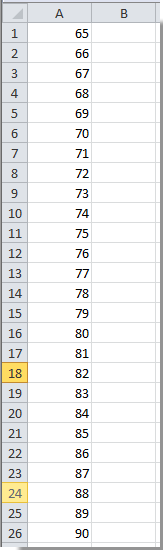
2. Voer vervolgens in de cel naast je eerste code (bijvoorbeeld B1) de volgende formule in om de ASCII-waarde om te zetten in een letter:
=CHAR(A1)
Sleep daarna het vulgreepje van deze formule naar beneden tot de cel naast waar nummer 90 verschijnt.
Nadat je deze stap hebt voltooid, zie je alle Engelse hoofdletters in volgorde weergegeven. Als je kleine letters nodig hebt, vervang dan de ASCII-codes door nummers van 97 tot 122 en gebruik dezelfde formule. Zorg ervoor dat er geen waarden overgeslagen of gedupliceerd worden voor een complete reeks.

Deze aanpak is geschikt voor eenvoudige taken en wanneer alleen een alfabetische reeks nodig is. Het betekent echter wel een extra hulpkolom voor de ASCII-nummers en is misschien niet ideaal als je een eenstapsoplossing zoekt.
Maak een alfabetische reekslijst met Kutools voor Excel
Voor gebruikers die op zoek zijn naar een gemakkelijkere en herbruikbare aanpak, biedt Kutools voor Excel de functie Aangepaste Lijsten Vullen, waarmee je snel een alfabetische reeks kunt maken en hergebruiken met slechts een paar klikken. Dit is vooral handig voor herhalende taken en wanneer je deze lijst vaak nodig hebt in verschillende bestanden.
1. Klik op Kutools > Invoegen > Aangepaste Lijsten Vullen. Zie screenshot:

2. Klik in het venster Aangepaste Lijsten Vullen op de knop Lijst bewerken. Er verschijnt een venster Aangepaste Lijsten waarin je:
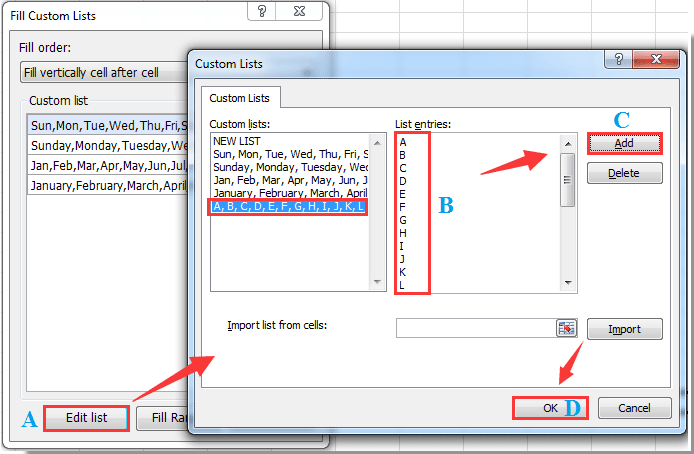
3. Terug in het venster Aangepaste Lijsten Vullen, als je de alfabetische reeks in een kolom wilt invoegen, selecteer je de startcel, kies je Vullen per kolom, dan per rij in de vervolgkeuzelijst Vulvolgorde, selecteer je de lijst die je zojuist hebt gemaakt in het gebied Aangepaste lijst, en klik je vervolgens op de knop Bereik Vullen. Zie screenshot:

4. De alfabetische reeks zal verschijnen in je aangewezen bereik. Je kunt nu het dialoogvenster sluiten.
Vanaf nu blijft de alfabetische reeks beschikbaar in je Aangepaste Lijsten Vullen voor snelle toegang op elk moment, wat je productiviteit verhoogt en herhalende instellingen elimineert.
Opmerking: Zorg ervoor dat je Kutools voor Excel up-to-date is voor de beste compatibiliteit. Als de alfabetische tekens niet correct worden ingevuld, controleer dan je lijst op ontbrekende letters of onbedoelde spaties.
Kutools voor Excel - Boost Excel met meer dan 300 essentiële tools. Geniet van permanent gratis AI-functies! Nu verkrijgen
Maak een alfabetische reekslijst met een VBA-macro
Soms wil je mogelijk automatisch een bereik vullen met een reeks van alfabetische letters zonder hulpkolommen in te stellen of te vertrouwen op ingebouwde lijstfuncties. VBA-macros kunnen deze taak automatisch uitvoeren, wat ze vooral nuttig maakt wanneer je de reeks opnieuw wilt toepassen of snel zowel hoofdletter- als kleine letterlijsten wilt genereren in aangepaste bereiken.
1. Open de VBA-editor door te klikken op Ontwikkelaarstools > Visual Basic. In het venster Microsoft Visual Basic for Applications dat verschijnt, klik je op Invoegen > Module, en plak je een van de volgende codes in het venster.
Voor een alfabetische reeks in hoofdletters (A tot Z):
Sub FillUppercaseAlphabet()
Dim i As Integer
Dim rng As Range
Set rng = Application.InputBox("Select the first cell of the range you want to fill (for example, A1):", "KutoolsforExcel", Type:=8)
On Error Resume Next
For i = 0 To 25
rng.Offset(i, 0).Value = Chr(65 + i)
Next i
End SubGebruik voor een alfabetische reeks in kleine letters (a tot z) deze code:
Sub FillLowercaseAlphabet()
Dim i As Integer
Dim rng As Range
Set rng = Application.InputBox("Select the first cell of the range you want to fill (for example, A1):", "KutoolsforExcel", Type:=8)
On Error Resume Next
For i = 0 To 25
rng.Offset(i, 0).Value = Chr(97 + i)
Next i
End Sub2. Om de code uit te voeren, klik je op de ![]() knop in de VBA-editor of druk je op F5. Wanneer je wordt gevraagd, selecteer je de doelstartcel voor je reeks (bijvoorbeeld A1). De macro zal automatisch 26 rijen naar beneden vullen met de geselecteerde reeks letters.
knop in de VBA-editor of druk je op F5. Wanneer je wordt gevraagd, selecteer je de doelstartcel voor je reeks (bijvoorbeeld A1). De macro zal automatisch 26 rijen naar beneden vullen met de geselecteerde reeks letters.
Deze macro is goed geschikt voor het snel genereren van hele alfabetische kolommen, vooral wanneer je het proces wilt automatiseren of lijsten wilt maken die overeenkomen met specifieke opmaak. Zorg ervoor dat er minimaal 26 lege cellen in je doelbereik zijn, anders overschrijft de macro gegevens in zijn pad.
Probleemoplossing: Als je foutmeldingen tegenkomt, zorg er dan voor dat macros zijn ingeschakeld in je werkmap en dat je een geldige startcel hebt geselecteerd. De macro overschrijft de cellen die hij invult, dus controleer altijd je doelbereik voordat je deze uitvoert.
Maak een alfabetische reekslijst met SEQUENCE- en CHAR-formules
Voor gebruikers met Office 365 of Excel 2021 en nieuwer introduceert Excel dynamische arrayfuncties die deze taak nog sneller maken. Je kunt direct een hele alfabetische reeks genereren met één formule, zonder hulpkolommen of handmatige invoer.
1. Klik op de cel waar je je alfabetische lijst wilt starten (bijvoorbeeld A1). Voer de volgende formule in om een hoofdletterreeks A tot Z te verkrijgen:
=CHAR(SEQUENCE(26,1,65))Druk op Enter. De hele reeks van A tot Z zal automatisch naar beneden in 26 rijen vloeien vanaf je geselecteerde cel.
Om een kleine letterreeks a tot z te genereren, gebruik je de volgende formule in je startcel:
=CHAR(SEQUENCE(26,1,97))Het resultaat zal een volledige lijst van kleine letters zijn die 26 rijen naar beneden vult.
Tips:
- Als het vloeioppervlak geblokkeerd wordt door andere gegevens, zal Excel een #SPILL!-fout weergeven. Zorg ervoor dat er voldoende ruimte onder je startcel is voor alle letters om in hun eigen rijen te vloeien.
- Als je een horizontale lijst wilt maken (letters die over kolommen vullen), verander dan de SEQUENCE-argumenten van
SEQUENCE(26,1,65)naarSEQUENCE(1,26,65). - Deze oplossing is zeer efficiënt voor dynamische sjablonen en wanneer je lijsten nodig hebt die automatisch aanpassen of vernieuwen.
Beste productiviteitstools voor Office
Verbeter je Excel-vaardigheden met Kutools voor Excel en ervaar ongeëvenaarde efficiëntie. Kutools voor Excel biedt meer dan300 geavanceerde functies om je productiviteit te verhogen en tijd te besparen. Klik hier om de functie te kiezen die je het meest nodig hebt...
Office Tab brengt een tabbladinterface naar Office en maakt je werk veel eenvoudiger
- Activeer tabbladbewerking en -lezen in Word, Excel, PowerPoint, Publisher, Access, Visio en Project.
- Open en maak meerdere documenten in nieuwe tabbladen van hetzelfde venster, in plaats van in nieuwe vensters.
- Verhoog je productiviteit met50% en bespaar dagelijks honderden muisklikken!
Alle Kutools-invoegtoepassingen. Eén installatieprogramma
Kutools for Office-suite bundelt invoegtoepassingen voor Excel, Word, Outlook & PowerPoint plus Office Tab Pro, ideaal voor teams die werken met Office-toepassingen.
- Alles-in-één suite — invoegtoepassingen voor Excel, Word, Outlook & PowerPoint + Office Tab Pro
- Eén installatieprogramma, één licentie — in enkele minuten geïnstalleerd (MSI-ready)
- Werkt beter samen — gestroomlijnde productiviteit over meerdere Office-toepassingen
- 30 dagen volledige proef — geen registratie, geen creditcard nodig
- Beste prijs — bespaar ten opzichte van losse aanschaf van invoegtoepassingen